Použití funkce FC (porovnání souborů) z příkazového řádku systému Windows

K dispozici je skvělý nástroj příkazového řádku, který lze použít k porovnání souborů, aby zjistili, zda existují nějaké rozdíly v obsahu nebo binárním kódu ke kterému máte přístup, pokud používáte počítač. Soubor Porovnání nebo FC, jak se budeme věnovat, je odtud, je jednoduchý program, který porovná obsah textu nebo binárních souborů a je schopen porovnávat jak text ASCII, tak text Unicode. Pomocí tohoto nástroje můžete zobrazit libovolné čáry ze dvou souborů nebo dvou sad souborů, které neodpovídají ostatním.
Přepínače a parametry porovnávání souborů
- / B - Tento přepínač provede binární porovnání
- / C - Pokud potřebujete porovnat velikost písmen, použijte tento přepínač
- / A - Tento přepínač způsobí, že FC zobrazí pouze první a poslední řádek pro každou skupinu rozdílů
- / U - Použijte tento přepínač pro porovnání souborů jako textových souborů Unicode
- / L - Tento soubor porovnáte jako text ASCII
- může být použita pouze s ASCII, ale zobrazí všechny odpovídající čísla řádků / LB
- n - Nahraďte "n" číslem, abyste omezili množství po sobě jdoucích řádků, bude přerušeno. Výchozí, pokud neurčíte číslo, je 100 řádků chybného textu. /
- nnnn - Výměna "n" zde informuje FC, že když zjistí chybné linky, najde "n" po sobě jdoucí shodné řádky po nesouladu. Toto je užitečné, pokud chcete zabránit tomu, aby se dva soubory stanuly extrémně mimo synchronizaci. / T
- - Tento přepínač oznámí FC, že nerozkládá karty do mezer. / W
- tento přepínač FC bude při porovnávání souborů komprimovat prázdné místo (karty a mezery) Existuje pouze jeden parametr, který musíte specifikovat, ale budete muset zadat dvě instance. Toto je parametr Pathname, ve kterém uveďte umístění vašich souborů.
Syntaxe FC
Stejně jako každý nástroj v příkazovém řádku budete potřebovat vědět, jak zadávat příkazy správnou syntaxí. Existují dvě hlavní možnosti pro nástroj Porovnání souborů, který můžete použít. Pokud chcete porovnat dvě sady souborů namísto dvou samostatných souborů, můžete použít zástupné znaky (a a *).
FC [pathname1] [pathname2]
FC [přepne] [pathname1] [pathname2] >-1 - Vaše syntaxe je nesprávná
0 - Oba soubory jsou totožné
- 1 - Soubory jsou jiné
- 2 - Nejméně jeden soubor nelze nalézt.
- Pojďme praktikovat
- Než začneme, měli byste si stáhnout naše tři vzorové textové dokumenty, které budeme používat pro test. Tyto dokumenty obsahují text odstavce s několika podobnými skupinami slov. Po stažení těchto tří dokumentů je můžete zkopírovat do libovolné složky v počítači. Pro účely tohoto tutoriálu umístíme všechny textové dokumenty na plochu.
FCsample
FCexercise
- FCexercise2
- Nyní budete potřebovat otevřít okno se zvýšeným příkazovým řádkem. Otevřete nabídku Start v systému Windows 7 a 10 nebo otevřete vyhledávací funkci v systému Windows 8 a vyhledejte CMD. Potom klikněte pravým tlačítkem myši na něj a pak stiskněte tlačítko "Spustit jako správce". Ačkoli není třeba otevřít okno se zvýšeným příkazovým řádkem, pomůže vám vyhnout se jakémukoliv otravnému dialogovému oknu.
- několik jednoduchých scénářů, které budou zpracovány níže.
Porovnejte dva textové soubory ve stejné složce pomocí porovnání souborů
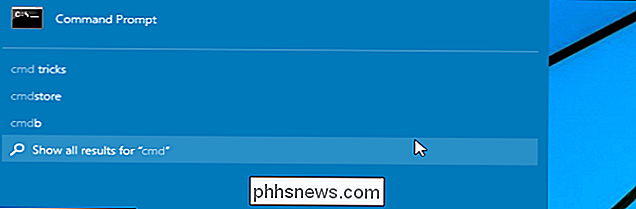
Porovnejte soubory ve stejné složce pomocí File Compare pomocí přepínače "/ lbn". identické soubory
- Proveďte binární porovnání dvou různých souborů a dvou identických souborů
- Scénář 1 - Porovnejte dva textové soubory pomocí File Compare (Soubor porovnání)
- Nyní máte otevřené okno příkazového řádku a máte text soubory na ploše, jsme připraveni provést jednoduché porovnání souborů. V této části provedeme základní srovnání a přidáme několik různých možností. Začněte zadáním následujícího příkazu pro porovnání obsahu "FCsample" a "FCexercise". Nezapomeňte nahradit název cesty názvem, který odpovídá vašemu počítači, a nezapomeňte, že příkazový řádek nerozlišuje velká a malá písmena.
- fc C: Users Martin Desktop FCsample.txt C: Users Martin Desktop FCexercise.txt
V tomto případě je zobrazen celý text z obou dokumentů, protože neodpovídají správně. > Scénář 2 - Porovnejte soubory ve stejné složce pomocí funkce Porovnání souborů pomocí přepínače "/ lbn".
Nyní zkuste další srovnání, ve kterém budeme říkat FC zastavit po 2 řádcích nesprávných dat. To provedete přidáním přepínače "/ lbn"
fc / lb2 C: Users Martin Desktop FCsample.txt C: Users Martin Desktop FCexercise.txt < zobrazí se chybová zpráva s názvem "Resync Failed. Soubory jsou příliš odlišné. "Je tomu tak proto, že existuje více než dva po sobě jdoucí řádky nesprávných dat. Zkuste změnit čísla nebo upravovat soubory sami a přehrát si s nástrojem pro porovnání souborů, abyste zjistili, jaké výsledky získáte.
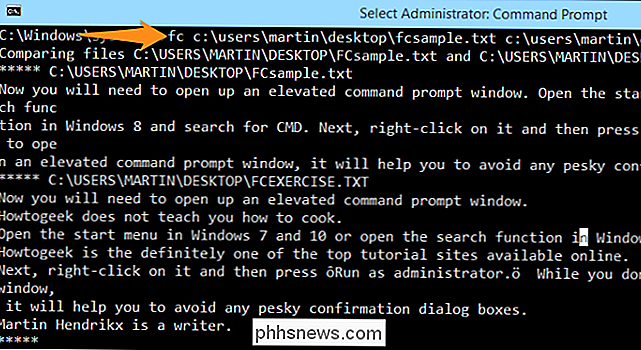
Scénář 3 - Porovnejte dva identické soubory.
V stažených souborech uvidíte dva soubory s názvem " FCexercise "a" FCexercise2 ". Tyto dva soubory mají přesně stejný obsah, takže provedeme porovnání a uvidíme, jaké výsledky dostaneme.
fc C: Users Martin Desktop FCexercise.txt C: Martin Desktop FCexercise2.txt
Jak vidíte na obrázku výše, FC hlásí, že se nenastaly žádné rozdíly. Pokud byste měli upravit jeden soubor, přidat jedno písmeno a znovu vyzkoušet příkaz, výsledky se zobrazí jako na obrázku níže. Všimněte si, že jedinou změnou bylo doplnění písmena "a."
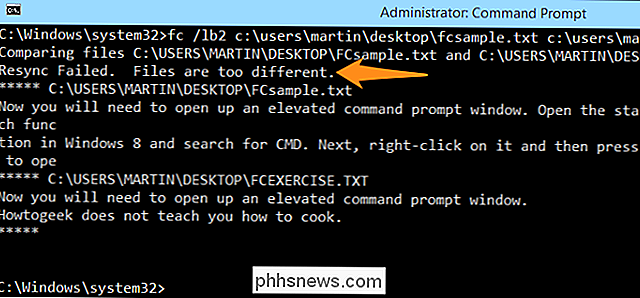
Scénář 4 - Proveďte binární porovnání dvou různých souborů a dvou identických souborů.
Pro tento příklad budeme provádět binární porovnání souborů FCexercise a FCsample
fc / b C: Users Martin Desktop FCexercise.txt C: Users Martin Desktop sample.txt
začíná tím, že vás informuje, že se porovnávají dva soubory. Dále se pohybuje banda čísel, což je místo, kde jsou soubory porovnávány vedle sebe, a konečně obdržíte zprávu, která říká, že FCexercise je delší než FCsample. Pro tento příklad budeme provádět binární porovnání souborů "FCexercise" a "FCexercise2".
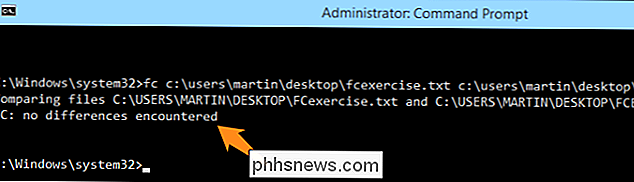
fc / b C: Users Martin Desktop FCexercise.txt C: Users Martin Desktop FCexercise2.txt
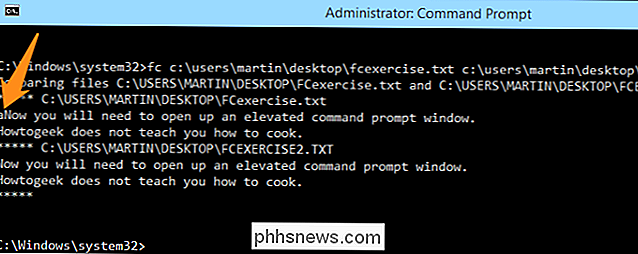
V tomto porovnání dvou identických souborů FC hlásí, že mezi těmito dvěma soubory neexistuje žádný rozdíl. Nyní, když znáte základy nástroje FC, neváhejte hrát s přepínači a vyzkoušejte některé nové nápady. Nezapomeňte, že zatímco hrajete se soubory, je nejlepší použít figuríny, jako jsou ty, které jsou zde uvedeny, aby se zabránilo náhodnému ztrátě dat.
Image Credit: Nikki na Flickr

Jak přizpůsobit a používat režim čtení v aplikaci Word
Slovo obsahuje některé užitečné rozvržení pro prohlížení dokumentů v různých situacích. Tyto rozvržení zahrnují rozvržení přátelské k tisku, rozvržení webové stránky a nové uspořádání od aplikace Word 2013 s názvem Read Mode, které je zaměřeno na prohlížení dokumentů na moderních zařízeních, jako jsou tablety.

Jak bezpečně přidáte nezabezpečené zařízení do domácí sítě?
Ať už se nám to líbí nebo ne, existují v našich domácnostech jen některá zařízení, která jsou a budou vždy neistá. Existuje bezpečný způsob, jak tato zařízení přidat do domácí sítě, aniž by byla ohrožena bezpečnost jiných zařízení? Dnešní příspěvek SuperUser Q & A má odpověď na bezpečnostní otázku čtenáře.





